微軟Office官方支招:圖標素材的搜索技巧
不管是做PPT還是做一些小設計,你總會有需要找一些公共圖標的時候,而一般情況下我們都是直接去搜索引擎搜索相關的關鍵詞,比如“箭頭”“時鐘”“飛機”等,當搜索結果出來之后,還滿心歡喜地以為 “總算找到滿意的圖標”了,但是用不了多久,你就會發現這些圖片背后那“令人不忍直視”的真相:
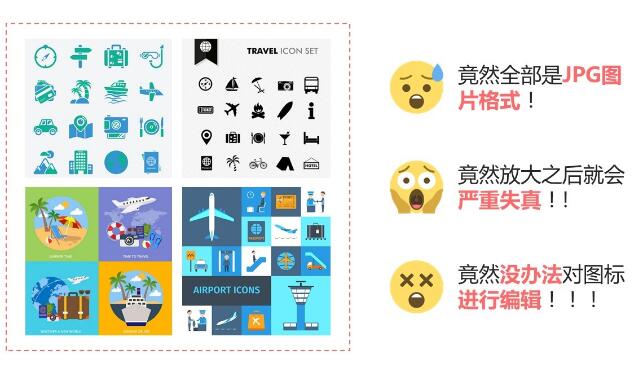
對,就是這樣,你會突然發現找個好看的圖標好困難!不過你也不要怕,微軟Office 官方今天整理了一篇文章,可以幫助大家解決這個問題,雖然其中插播了Office 365的廣告,但依舊是一篇值得一讀的干貨文章,下面我們就一起來看看吧!
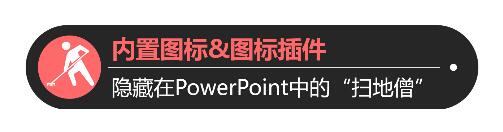
所謂“大隱隱于市”,就像武俠小說里的頂尖高手會化身為低調的“掃地僧”一樣,搜索圖標的眾多工具中,最為厲害的神器其實就隱藏在PowerPoint之中,等待“有緣人”,將一份《PowerPoint內置圖標&圖標插件搜圖心法》雙手奉上。
第一招:「圖標」功能
只要是成功訂閱Office 365,并加入「Office預覽體驗計劃」的用戶即可體驗到這一逆天的新功能:26個熱門分類、多個精致實用圖標,而且還可以對圖標的顏色等樣式進行個性化修改。
只需輕點插入菜單里的「圖標」,大量精彩圖標即可任你隨意挑選。充分滿足商務辦公、數據可視化展示等多種需求。
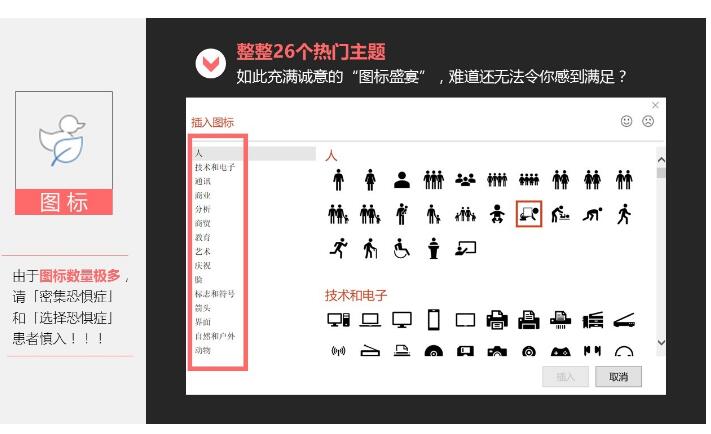
第二招:「公式」功能
相對于Office 365中的新貴、「圖標」功能,「公式」功能就像是PowerPoint的數朝元老——雖然樸素,但內涵卻極其豐富。既有商務化的圖標,又有娛樂型的圖標,十分實用,又接地氣。
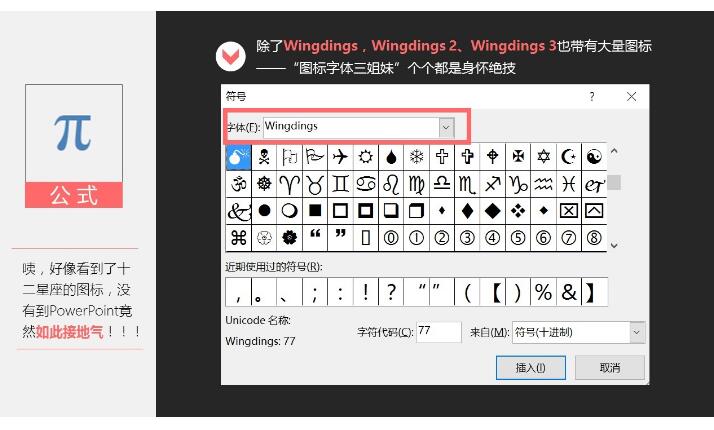
如果你不希望圖標以文本的形式呈現,通過繪制任意圖形與文本框重合,進行「相交形狀」操作,即可得到圖形形式的圖標。
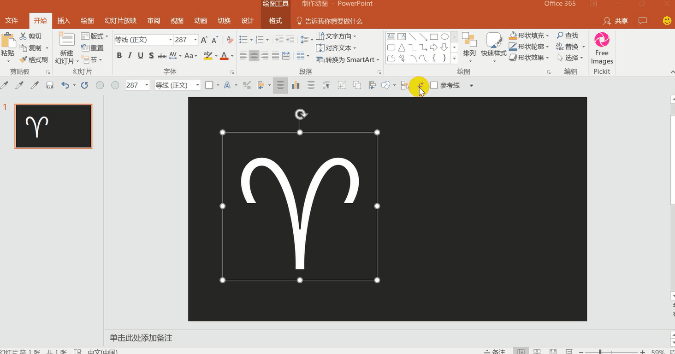
第三招:圖標插件Emoji Keyboard
隨著Office應用商店模塊的嵌入,PowerPoint中多了很多有趣好玩的插件,而Emoji Keyboard插件就是其中的翹楚。除了Emoji表情,該插件還可以另外插入7類圖標,而且每個圖標無論從配色,還是從外觀上看都極其精美。
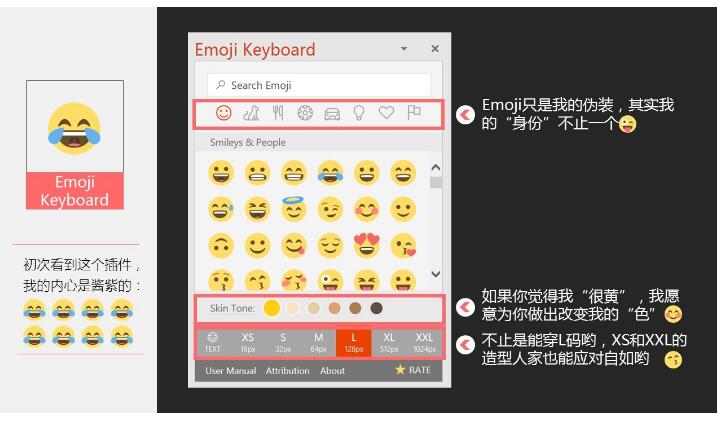
如果你想獲取該插件,只需在插入菜單中的「應用商店」中搜索Emoji,點擊“添加”按鈕,便可把這枚神器立即“收入囊中”。
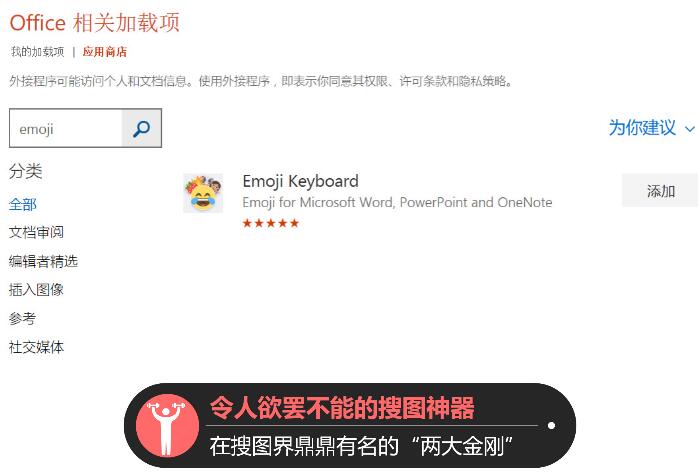
除了之前提到的“極其低調的”PowerPoint內部搜圖標神器,在搜圖界還有大名鼎鼎的“兩大金剛”:
“金剛”一號:easyicon網站
充分考慮到中國人使用中文進行搜索的習慣,用戶只需要輸入中文關鍵詞,該網站就會主動將中文轉換為英文進行搜索——難道是翻譯家轉行過來做圖標搜索工作的?
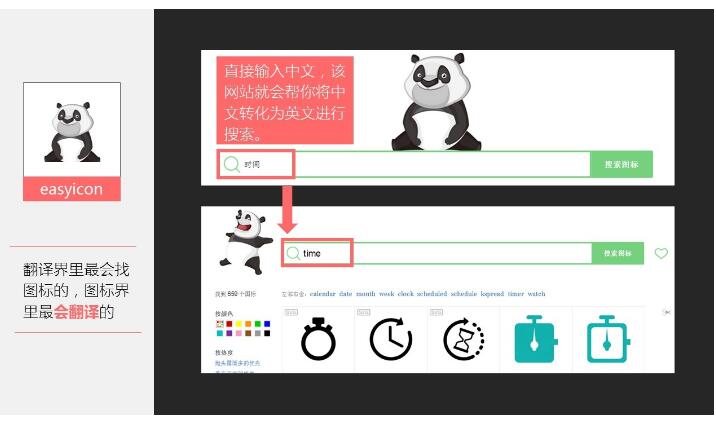
“金剛”二號:IconFont網站
同樣是全中文搜索,IconFont相對于easyicon提供了更為人性化的功能:
1 可以選擇下載的圖標是什么顏色
2 可以選擇下載的圖標是什么文件類型
既然這么貼心,就姑且原諒你那驚悚的網站Logo吧~
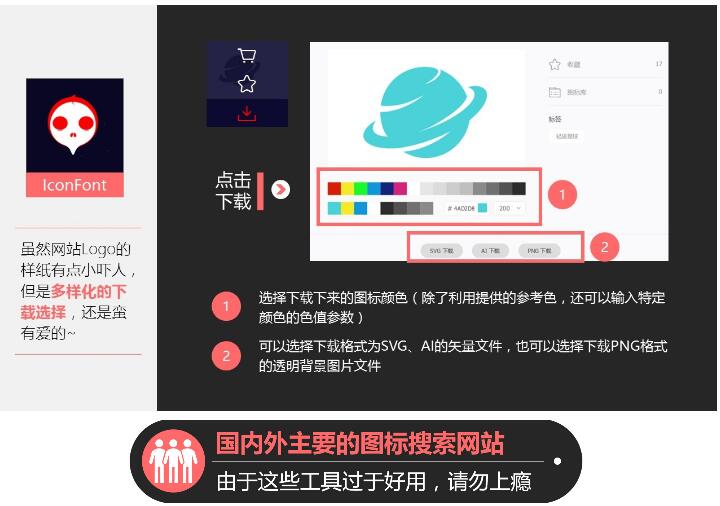
其實,只需掌握上述提及的任意一類搜圖標方法,都足以成為圖標搜索界一等一的高手了。但如果你想稱霸武林,練就搜圖標的曠世絕學,以下國內外的圖標素材網,你必須好好收藏起來。
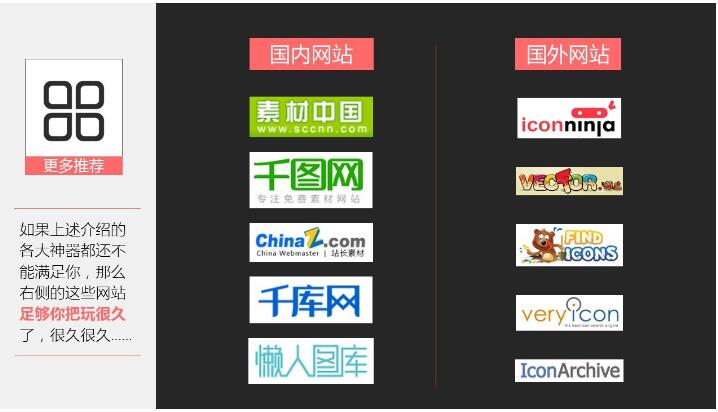
好了,所謂學以致用,收獲了那么多好用的圖標搜索工具,趕緊去逐個體驗一下吧!








 蘇公網安備32032202000432
蘇公網安備32032202000432